Не работает микрофон, что делать?
Компьютеры & Интернет » Компьютеры
Автор совета: Артем Аленин Дата публикации: 13.11.2011
Вы подключили микрофон, а он не работает? В этом совете мы решим проблему, а также поговорим о настройке микрофона.
Довольно часто случается так, что купив совсем новый микрофон, и подключив его к компьютеру, вы с разочарованием обнаруживаете, что микрофон не работает. В голову сразу же начинают лезть плохие мысли: «Вдруг микрофон сломанный? Вдруг системный блок неисправен?» Нет. Ничего не сломано. Просто по умолчанию в Windows микрофон отключён в звуковых настройках. И это касается практически всех версий Windows.
Итак. Для начала, проверьте – правильно ли вы подключили микрофон. Если вы заметили, то у всех микрофонов штекер подключения к системному блоку окрашен в розовый цвет. Далее, нужно найти в вашем системном блоке такой же розовый разъём для штекера. Вы, наверное, уже успели заметить, что для удобства всё окрашено в специальные цвета (микрофон – розовый, колонки – зелёный, клавиатура - фиолетовый). Правда бывают такие системные блоки, у которых два розовых разъёма. Тогда попробуйте поочередно вставить ваш микрофон в каждый из разъёмов, проверив работает ли микрофон.
Проверить работу микрофона можно в стандартной утилите Windows – «Звукозапись». Найти данную утилиту можно таким образом: Пуск – Стандартные – Звукозапись (в Windows XP пункт звукозаписи будет в подпапке «развлечения»).
После того, как вы подключили микрофон к системному блоку, вам будет нужно включить микрофон в самих настройках системы.
В Windows XP вам нужно будет зайти в меню «Громкость». Для этого можно кликнуть правой клавишей по значку динамика внизу в трее (там, где у вас стоит дата и панель языка). Или же, через меню Пуск: Стандартные – Развлечения – Громкость. Далее вам необходимо найти в панели управления сверху «Параметры» и там выбрать пункт «Свойства».

Далее, кликнув на пункт «Запись», в списке ниже нужно поставить галочку рядом с пунктом «микрофон».
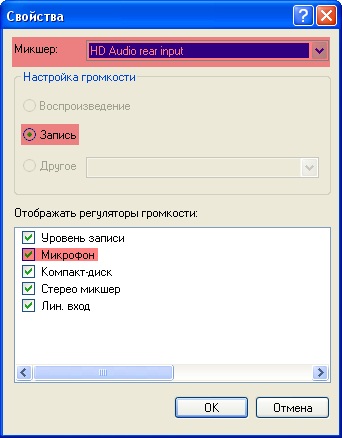
И уже затем поставить ползунок громкости микрофона на необходимый вам уровень.
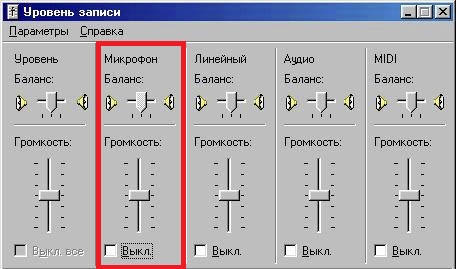
В Windows 7 включается микрофон ещё проще.
Для начала, нажмите правой клавишей мыши на значок громкости в трее и выберите пункт «Записывающие устройства».
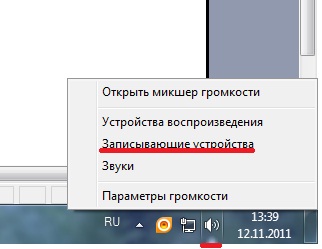
В открывшемся меню вы увидите, все ваши устройства записи. А также узнаете, подключён ли ваш микрофон к компьютеру (определите по зелёной галочке). Далее нажимаете на ваш микрофон и выбираете «Свойства».
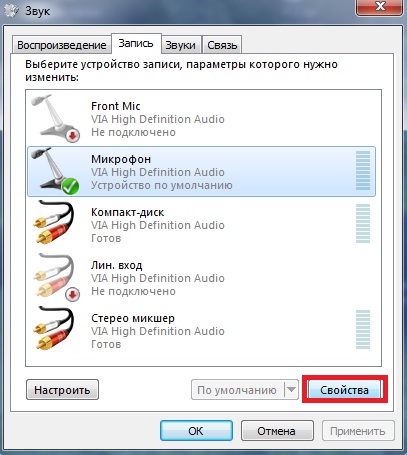
Затем во вкладке «Общие» выберите «Использовать это устройство».
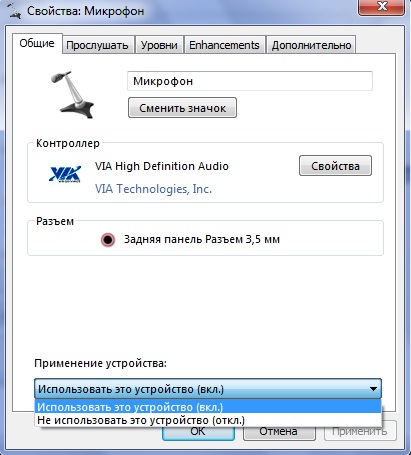
Бывают случаи, когда в списке записывающих устройств нет микрофона. Тогда вам нужно покопаться в настройках драйвера и выбрать разъём для микрофона (в теории к любому разъёму можно назначить микрофон).
Если после проделанных манипуляций микрофон всё равно не записывает звук, тогда проделайте следующее. Правый клик по тому же значку громкости. «Открыть микшер громкости». Найти вкладу «уровни». И там уже включить микрофон.
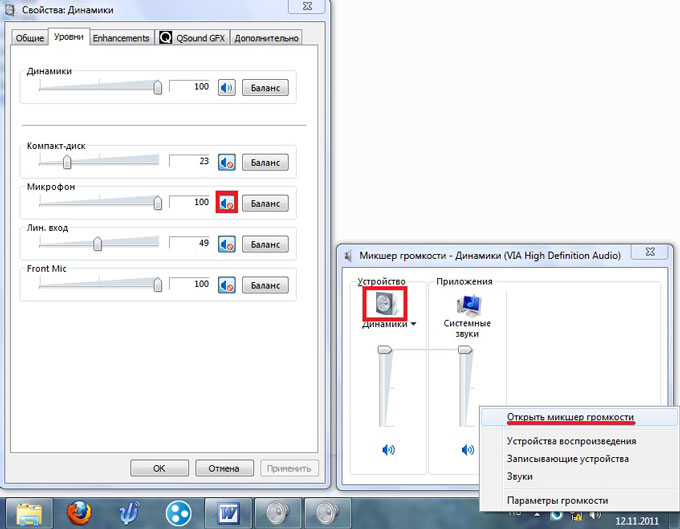
Иногда, проделав все вышеописанные способы, микрофон всё равно не работает. Более того, он даже не определяется компьютером. Тогда, скорее всего, у вас не установлены звуковые драйверы, или же микрофон и вправду сломан.
Если вышеперечисленные способы не помогли, тогда попробуйте посмотреть все звуковые настройки. Все настройки вашего микрофона находятся в одном и том же меню «Звук» (Панель управления – Звук). Покрутите настройки, проставьте галочки – быть может, что-то и получится (методом «тыка», так сказать). Если у вас всё-таки никак не получается настроить микрофон, тогда задавайте свои вопросы – я с радостью на них отвечу.
Последние советы раздела «Компьютеры & Интернет»:
![]() Получаем большое количество денег в GTA 5
Получаем большое количество денег в GTA 5![]() 5 плюсов общения в видеочате
5 плюсов общения в видеочате![]() Как и зачем получать онлайн-образование
Как и зачем получать онлайн-образование![]() Как проверить скорость интернета на ноутбуке
Как проверить скорость интернета на ноутбуке![]() Как и зачем стоит купить прокси-сервер
Как и зачем стоит купить прокси-сервер![]() Программа для восстановления удаленных файлов
Программа для восстановления удаленных файлов![]() Скачать игры на Андроид бесплатно
Скачать игры на Андроид бесплатно![]() Преимущества дистанционного обучения
Преимущества дистанционного обучения![]() Как выбрать смартфон в 2018 году
Как выбрать смартфон в 2018 году![]() Советы по выбору смартфона
Советы по выбору смартфона
Комментарии совета:
Комментарий добавил(а): Никита
Дата: 04.08.2013
Вот купил гарнитуру с микрофоном. Не работал. Ваш совет помог. Спасибо вам большое.
Комментарий добавил(а): Тимур
Дата: 31.07.2013
Артём проблема в том что у "уровне" не отображается микрофон только лиш динамики помогиете пожалуста)
Комментарий добавил(а): вася
Дата: 30.06.2013
почему не работает микрафон в одноклассниках
Комментарий добавил(а): Николай
Дата: 18.06.2013
Не работает всё так-же !!Всё подключина отключал всё также!!
Комментарий добавил(а): Стёпа
Дата: 09.06.2013
Артём я попробовал результат тот же.
Комментарий добавил(а): Артём Аленин
Дата: 03.06.2013
Стёпа, попробуйте сначала обновить драйвера. И если есть возможность - протестировать на другом компьютере. Тогда можно будет понять в чём проблема: в самом микрофоне или в настройках вашего компа.
Комментарий добавил(а): Стёпа
Дата: 01.06.2013
Артём здравствуйте помогите у меня наушники с микрофоном наушники работают а микрофон нет причём пишет везде что всё нормально и всё работает.Что делать?
Комментарий добавил(а): Егор
Дата: 23.05.2013
я пробовал всё что там написано но не получилось потом решил вытащить кабели от гарнитуры и засунуть ещё раз в комп там вышло выбрать либо линейных вход либо микрофон нажал микрофон и ОП ЗАРАБОТАЛ
Комментарий добавил(а): Роман
Дата: 13.05.2013
КУпил наушники с микро. Когда подключаю чувствительность норм,но через некоторое время (максимум 20 минут) она стает меньше . И так после каждого подключения . Настройки вроде не слетают. Что делать?
Комментарий добавил(а): макс
Дата: 30.04.2013
нееееее получаааааается!!!
Комментарий добавил(а): макс
Дата: 30.04.2013
я поставил галочку там где микрофон но веравно не получилось((( почему??
Комментарий добавил(а): Евгений
Дата: 26.04.2013
Добрый день, через панель управления зашел в звуковые устройства = вкладка речь - запустил проверку - комп выдает, что микрофона нет ... на другом компе работает нормально что еще проверить?
Комментарий добавил(а): Артём Аленин
Дата: 31.03.2013
Влад, вам нужно смотреть настройки. Если не работает в Скайпе, то нужно зайти так Инструменты - Настройки - Настройки Звука. Затем выбираете нужный вам микрофон в качестве основного. Если не работает в Windows, то Панель управления - Звук - Запись. Затем выбираете ваш микрофон. А может быть дел не в настройках, а в том что микрофон просто сломан.
Комментарий добавил(а): влад
Дата: 30.03.2013
что делать если на вебке есть микрофон а звука нет
Комментарий добавил(а): Артём Аленин
Дата: 01.03.2013
Женя, посоветовать микрофон я не могу, так как не очень хорошо в них разбираюсь. Так что гугл в помощь. Можете посмотреть здесь http://www.microf.ru/
Комментарий добавил(а): Артём Аленин
Дата: 01.03.2013
Дима, не стоит благодарностей))) Ведь так легко консультировать людей, не зная толком их ситуацию. Вы первый - чей комп выдал синий экран после безобидной операции.
Комментарий добавил(а): Дима
Дата: 01.03.2013
Артём, спасибо Вам огромное - несу компьютер в ремонт с синим экраном.
Комментарий добавил(а): Женя
Дата: 28.02.2013
PS а я думал комментарий появится снизу
Комментарий добавил(а): Женя
Дата: 28.02.2013
у меня вопрос: (Сколько) от скольки должен стоить микрофон, чтобы звук улавливался на расстоянии 10 см и более от микрофона, ато у меня (у меня их 4 шт)звук слышен только если поднести микрофоны сильно впритык ко рту?И посоветуйте какие модели и за какую сумму стоит купить. ПС:боюсь что купишь дорогой а он будет таким же.
Комментарий добавил(а): Женя
Дата: 28.02.2013
у меня вопрос: (Сколько) от скольки должен стоить микрофон, чтобы звук улавливался на расстоянии 10 см и более от микрофона, ато у меня (у меня их 4 шт)звук слышен только если поднести микрофоны сильно впритык ко рту.И посоветуйте какие модели и за какую сумму стоит купить. ПС:боюсь что купишь дорогой а он будет таким же.
Комментарий добавил(а): Артём Аленин
Дата: 28.02.2013
Равиль, смотрите настройки аськи - проблема в них. Дима, такого не должно было случиться - это очень странно. Пробуйте в безопасном режиме запустить. А ещё посмотрите номер ошибки на синем экране. По номеру можно определить в чём именно проблема. Возможна у вас проблема не только в микрофоне. Если же в безопасном режиме запустится, то откатите/восстановите систему на более ранний день.
Комментарий добавил(а): Дима
Дата: 28.02.2013
Артём, последовал Вашему совету и через msconfig отключал по очереди проги и перегружал комп. Теперь у меня синий экран и винда не загружается. Видимо я отключил что то важное. Что делать?
Комментарий добавил(а): Равиль
Дата: 27.02.2013
у меня микрафон работает в скайпе а в аське нет почему так? когда тестируеш микрафон в аська он работает а когда звониш другу он меня не слышит а я его слышу
Комментарий добавил(а): Артём Аленин
Дата: 26.02.2013
Дима, интересный случай. Если диктофон записывает и воспроизводит, то очевидно что комп настроен нормально и работает нормально. То, что комп не видит микрофона - ничего страшного. Если в скайпе не работает, то нужно смотреть настройки Скайпа. Я думаю, какая-то служба или процесс мешает работе компьютера. Попробуйте протестировать микрофон из Безопасного Режима. Или можете по очереди отключать программы из автозапсука. Лучще делать это через msconfig (Win+R, и в поле пишите msconfig, раздел Автозагрузка).
Комментарий добавил(а): Дима
Дата: 26.02.2013
ОС: Windows XP. Я уже совсем запутался. Переустановил несколько раз дрова для звуковухи, проверил перемычки на мартери. Вобщем на данный момент: - Диктофон компа записывает голос и воспроизводит; - Он-лайн диктофон время от времени записывает; - С скайпе микрофон не пашет; - Комп (поиск новых устройств) микрофон не определяет. Что же это может быть?
Комментариев к этому совету так много, что мы разбили их постранично:
Добавить комментарий
Имейте, пожалуйста, ввиду, что любые ссылки, html-теги или скрипты, будут выводиться в виде обычного текста - бессмысленно их использовать. Комментарии, содержащие нецензурные выражения, оскорбления, флуд и рекламу будут немедленно удалены.
Вам помог этот совет? Вы можете помочь проекту, пожертвовав на его развитие любую сумму по своему усмотрению. Например, 20 рублей. Или больше :)


 Путешествие на Чукотку
Путешествие на Чукотку  Поход по Полярному Уралу
Поход по Полярному Уралу Поход на озеро Джека Лондона
Поход на озеро Джека Лондона